Cómo cambiar la URL de la página de inicio de sesión de WordPress
Publicado: 2021-09-02¿Quieres mejorar la seguridad de tu sitio y evitar ataques de fuerza bruta y DDoS? En esta guía, le mostraremos diferentes formas de cambiar la URL de la página de inicio de sesión de WordPress para proteger su sitio .
Todos los días, miles de sitios web son pirateados debido a características de seguridad deficientes o vulnerabilidades. Para darle una idea de lo grave que es este problema, ¡actualmente hay 1 ciberataque cada 3 segundos! Es por eso que debe tomar algunas medidas y proteger su sitio.
¿Por qué cambiar la URL de la página de inicio de sesión de WordPress?
La URL de la página de inicio de sesión de WordPress (también conocida como URL de administrador o /wp-admin ) es la página que brinda acceso al backend de su sitio web. De forma predeterminada, todos los sitios web de WordPress tienen la misma estructura de URL de página de inicio de sesión: www.yourdomain.com/wp-admin o www.yourdomain.com/wp-login.php. Como puedes imaginar, esto no es lo mejor en términos de seguridad porque cualquier hacker puede llegar a esa página e intentar acceder a tu sitio con combinaciones de nombre de usuario y contraseña.
Además de personalizar la página de inicio de sesión, también es una buena idea cambiar su URL para que su sitio web sea más seguro. Los piratas informáticos tendrán más dificultades para encontrar la URL de administración y también reducirá el tráfico proveniente de los bots que intentan acceder a su sitio.
Antes de que echemos un vistazo a los diferentes métodos para cambiar la URL de la página de inicio de sesión en WordPress, entendamos por qué no debería simplemente cambiar la URL manualmente.
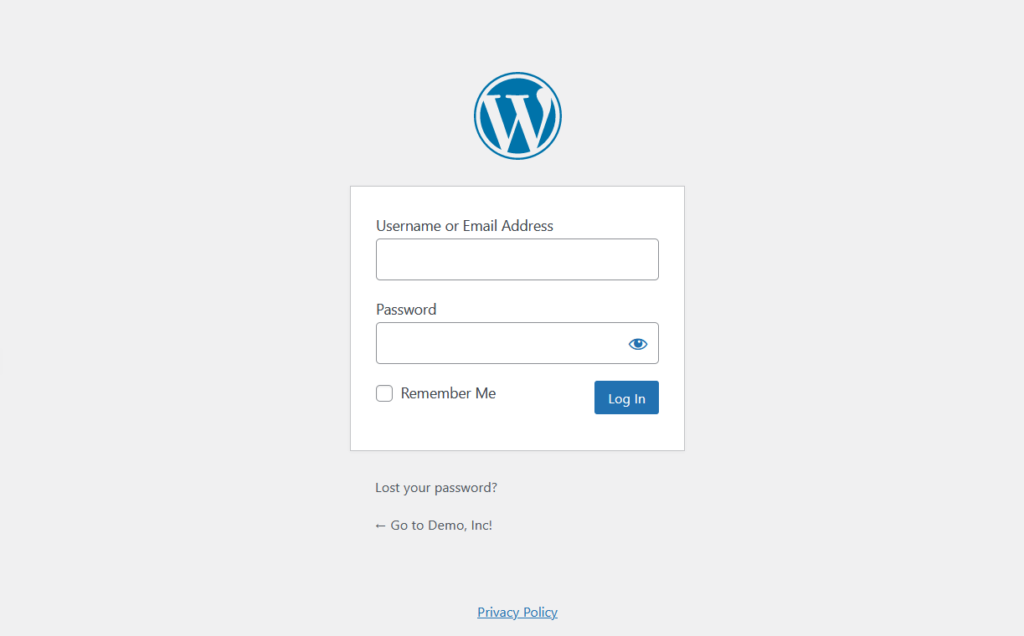
¿Puedo cambiar la URL de la página de inicio de sesión manualmente?
Sí, pero no es una práctica recomendada si se toma en serio su negocio.
Probablemente sepa la importancia de los temas secundarios cuando se trata de personalizar su sitio. Al aplicar cambios al tema secundario, esas modificaciones no se anularán cuando actualice el tema principal. El tema hijo mantiene todas las ediciones a salvo de esos cambios. Lo mismo sucede aquí.
Cambiar manualmente la URL de la página de inicio de sesión en el tema principal puede ser complicado. Cada vez que WordPress reciba una actualización, tendrás que cambiar la URL manualmente. Como puede imaginar, esto puede ser molesto y frustrante, por lo que es mejor usar una solución diferente.
Cómo encontrar la URL de la página de inicio de sesión de WordPress
Antes de aprender a cambiar la URL de la página de inicio de sesión, veamos cómo encontrarla primero.
Como se mencionó anteriormente, de forma predeterminada, puede encontrar la página de inicio de sesión agregando /wp-admin/ al final de su dominio. En la mayoría de los casos, la ruta /wp-admin/ funcionará si el administrador del sitio no ha modificado la ruta predeterminada. Si eso no funciona, intente agregar /wp-login.php/ , /login/ , /admin/ al final de su nombre de dominio.
NOTA: Algunas empresas de alojamiento administrado como Kinsta, WP Engine o GreenGeeks le brindan acceso de administrador con un solo clic sin ingresar un nombre de usuario o contraseña. Esto significa que puede iniciar sesión en su sitio sin ingresar ninguna credencial.
Cómo cambiar la URL de la página de inicio de sesión de WordPress
Hay dos formas principales de cambiar la URL de la página de inicio de sesión de WordPress :
- con un complemento
- Programáticamente
En el siguiente apartado te mostraremos paso a paso ambos métodos para que elijas el más adecuado para ti.
1) Cambie la URL de la página de inicio de sesión con un complemento
La forma más fácil de modificar la URL de la página de inicio de sesión de WordPress es mediante un complemento. Para ello, existen varias herramientas que puedes utilizar:
- iThemes Seguridad
- WPS Ocultar inicio de sesión
- Mi tema Iniciar sesión
Para esta demostración, utilizaremos WPS Hide Login. Es un complemento gratuito y eficiente que lo ayudará a modificar la URL de inicio de sesión de cualquier instalación de WordPress con unos pocos clics.
Instalación y Activación
Primero, debe instalar y activar el complemento WPS Hide Login. Para hacer esto, en su tablero de WordPress, vaya a Complementos> Agregar nuevo y busque WPS Ocultar inicio de sesión. Una vez que haya encontrado la herramienta, instálela y actívela.
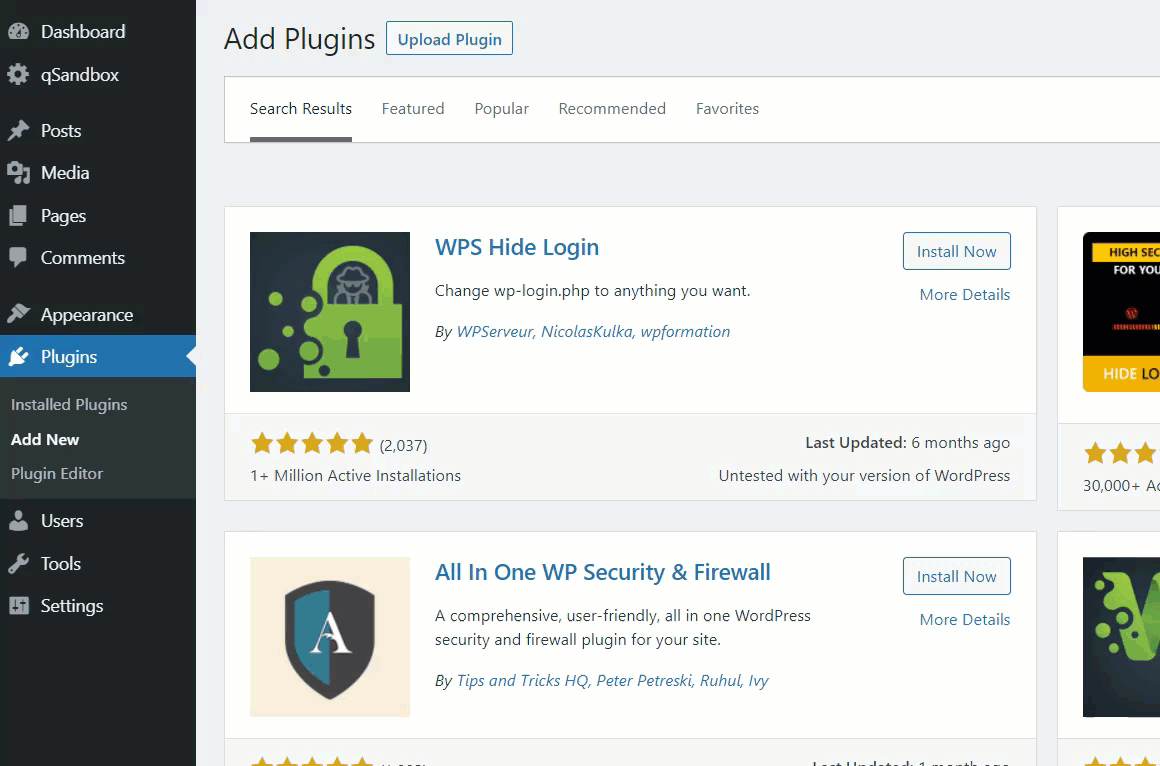
Después de una activación exitosa, verá las opciones de configuración del complemento en la sección Configuración .
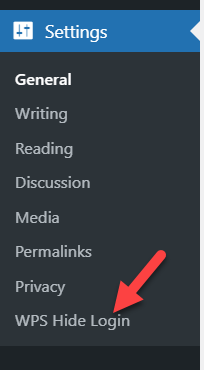
personalización
Ahora es el momento de personalizar la URL de la página de inicio de sesión. Abra la configuración de WPS Hide Login y verá dos opciones.
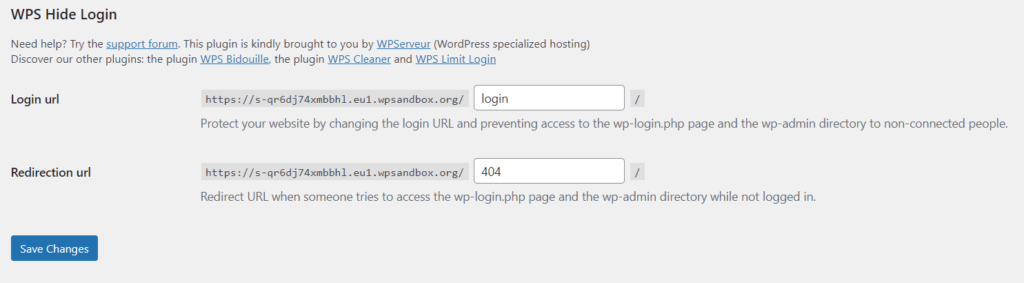
- URL de inicio de sesión
- URL de redirección
En el campo URL de inicio de sesión, ingrese la nueva ruta que desea para su página de inicio de sesión. Por ejemplo, puede agregar algo como “nuevo inicio de sesión ” para que su nueva URL de inicio de sesión sea www.yourdomain.com/newlogin/ . Tenga en cuenta que, dado que realiza el cambio, deberá usar esa URL para acceder al panel de administración de WordPress.
Una vez que cambie la URL de la página de inicio de sesión, la ruta /wp-admin/ (o cualquier otra URL de inicio de sesión que estuviera usando) ya no funcionará, por lo que tendrá que redirigir a los usuarios de la URL de inicio de sesión anterior a la nueva. Y ahí es donde entra en juego la URL de redirección. Cuando alguien ingrese el antiguo www.yourdomain.com/wp-admin/ en su navegador, será redirigido a la URL de redirección.
Después de modificar las URL, haga clic en Guardar cambios .
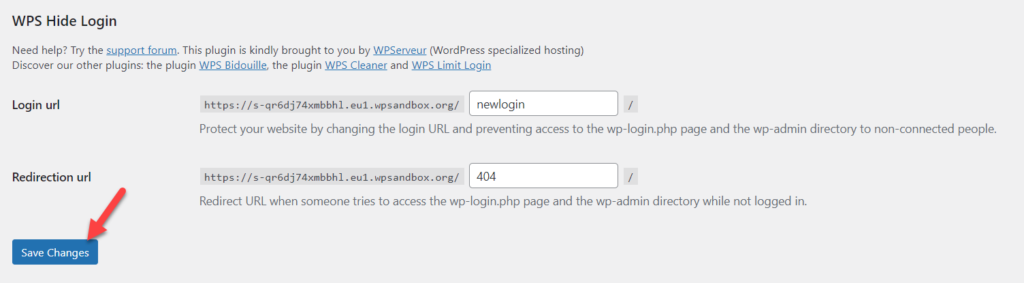
Una vez que haya actualizado la nueva configuración, WordPress le mostrará una advertencia en la parte superior de la página que indica que la nueva página de inicio de sesión ha cambiado. Le recomendamos que marque esta página para asegurarse de que la recuerda.
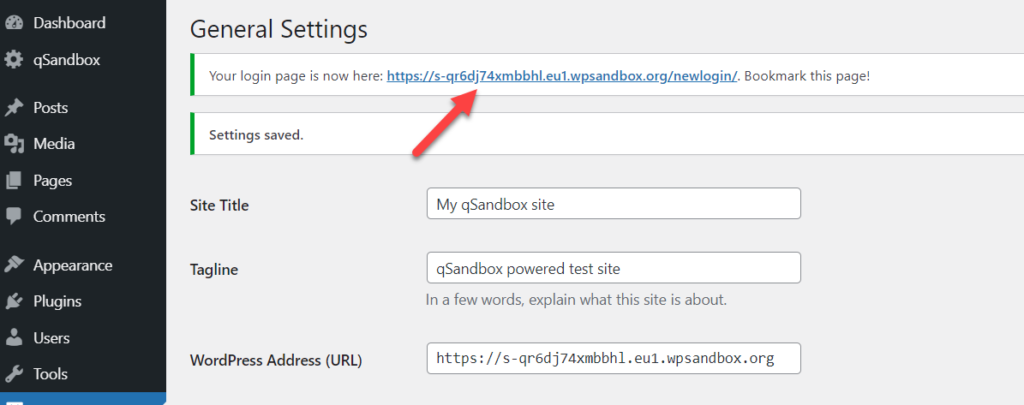
Así es como puede cambiar la URL de la página de inicio de sesión de WordPress usando un complemento.
¿Qué sucede si olvido la nueva URL de la página de inicio de sesión?
Si olvida la nueva URL de inicio de sesión, hay una solución rápida. Como no tendrá acceso a la sección de administración, deberá iniciar sesión en su sitio utilizando un cliente FTP como FileZilla.
Luego, abra la carpeta de complementos y elimine toda la carpeta de WPS Hide Login desde allí. Después de eso, la página de inicio de sesión predeterminada será la predeterminada, /wp-admin/ en la mayoría de los casos.
2) Cambiar la URL de la página de inicio de sesión de WordPress mediante programación
Si tiene habilidades de codificación y no desea instalar complementos de terceros, también puede cambiar la URL de la página de inicio de sesión mediante programación. En esta sección, le mostraremos algunos fragmentos que puede usar para hacer que su sitio sea más seguro.
El archivo wp-login.php brinda acceso al panel de administración, por lo que al editarlo, puede modificar la ruta de inicio de sesión predeterminada. Para ello necesitarás un editor de texto como Sublime Text, Atom, o cualquier otro que te guste. Una vez que haya instalado uno, estará listo para continuar con el proceso.
Además, necesitará una herramienta de administración de archivos. Para este tutorial, usaremos el Administrador de archivos, pero siéntete libre de usar uno diferente.
NOTA : Como editará los archivos principales de WordPress, asegúrese de generar una copia de seguridad completa de su sitio antes de comenzar. De esta manera, si algo sale mal, puede restaurarlo sin ningún problema.
Ahora comencemos con el proceso. En su panel de WordPress, vaya a Complementos > Agregar nuevo e instale y active el Administrador de archivos.
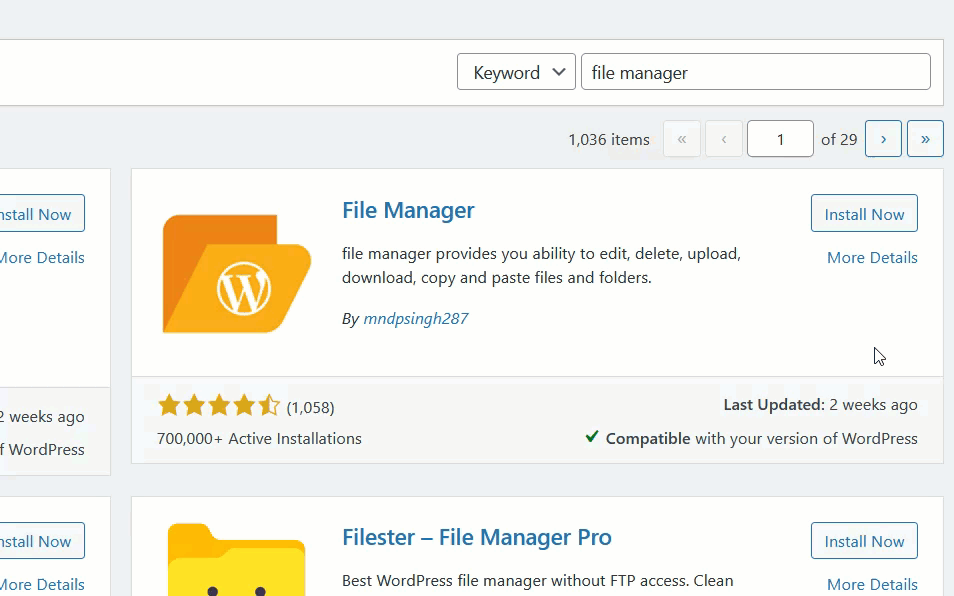
Después de activar el complemento, ábralo y verá todos los directorios y archivos. Como editaremos el archivo wp-login.php , ubíquelo y descárguelo a su computadora local haciendo clic derecho sobre él y seleccionando Descargar .
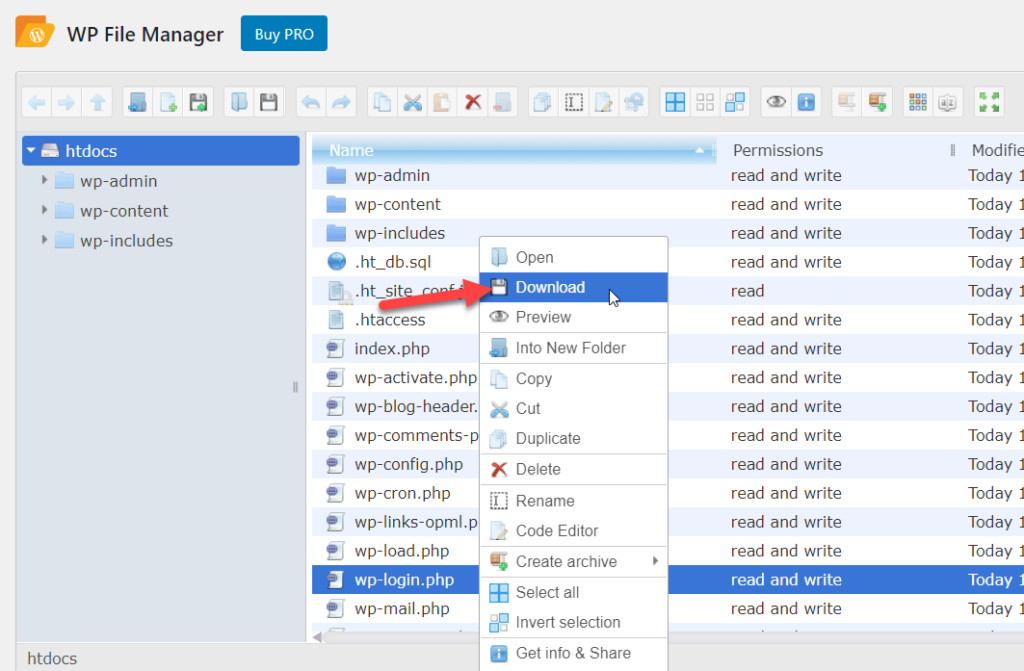
Luego, abra el archivo usando un editor de texto de su elección. Debe buscar wp-login y reemplazarlo con una instancia personalizada. Tenga en cuenta que esta instancia será la nueva URL de la página de inicio de sesión. Por ejemplo, vamos a reemplazarlo con quadlayers. Debe reemplazar cada inicio de sesión de wp del archivo completo, así que ingrese su nueva instancia en el campo Reemplazar y presione Reemplazar todo .

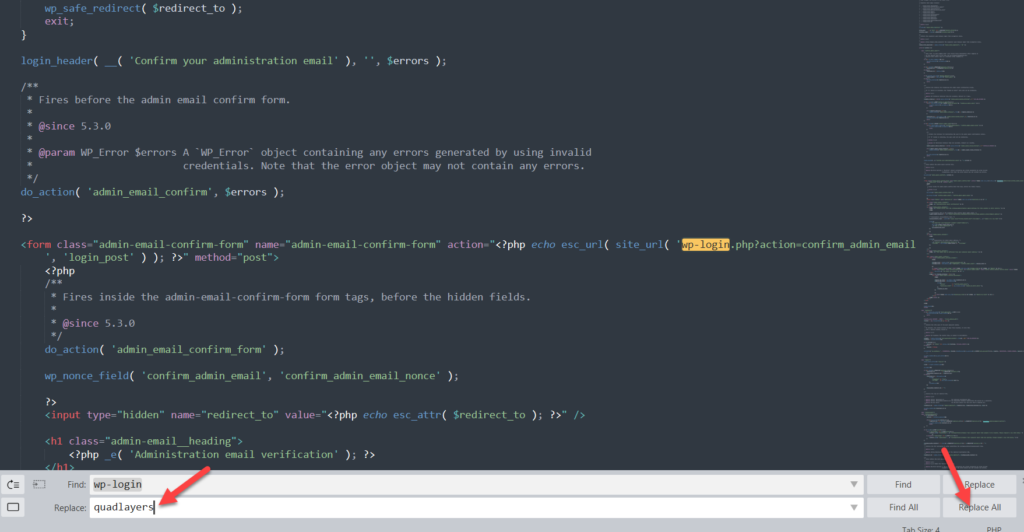
Después de eso guarda los cambios. Ahora necesita cambiar el nombre del archivo. En este ejemplo, hemos cambiado el nombre del archivo wp-login.php a quadlayers.php . Después de eso, cargue el archivo en su sitio web y elimine wp-login.php de su sitio.
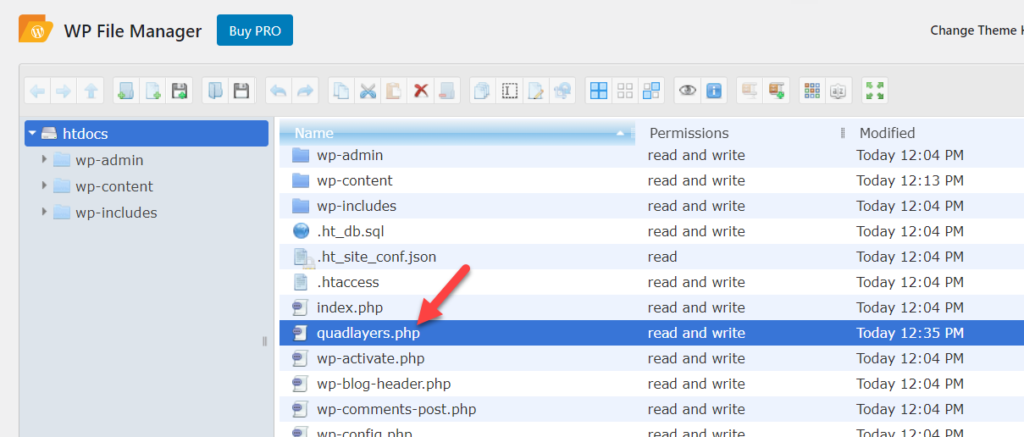
Una vez que haya hecho eso, es hora de acceder a la nueva ruta URL. Siguiendo el mismo ejemplo, la URL de su nueva página de inicio de sesión de WordPress será www.sudominio.com/quadlayers.php .
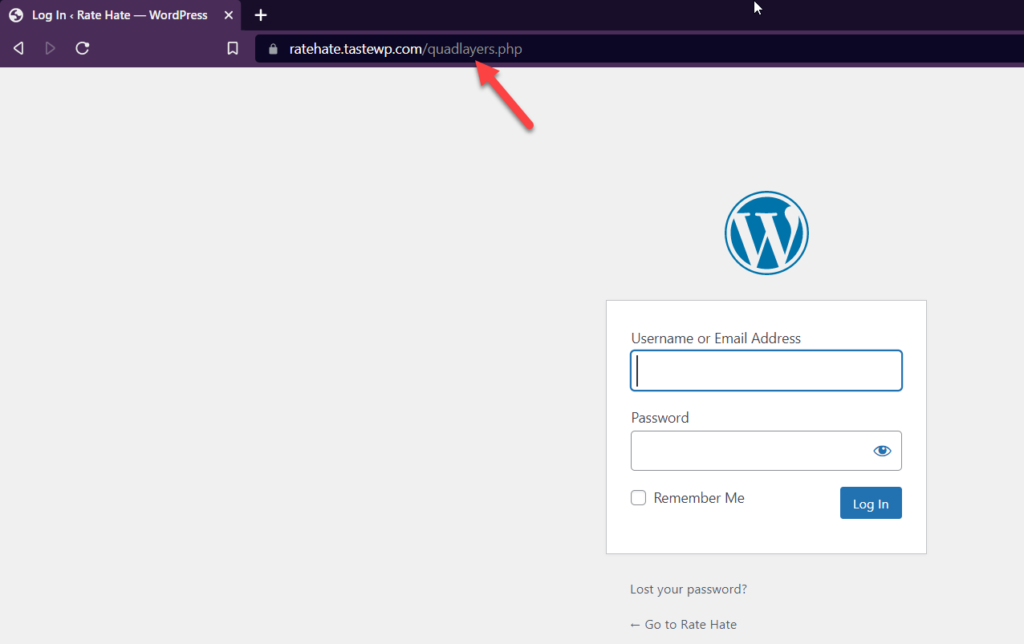
De esta manera, puede cambiar la URL de inicio de sesión sin usar ningún complemento.
Crear una URL de inicio de sesión personalizada
La forma más fácil de crear una URL de inicio de sesión personalizada es usar el complemento Theme My Login. Es una herramienta liviana que le permite incrustar un formulario de inicio de sesión en cualquier página de su sitio. Por ejemplo, en lugar de su página wp-admin, puede redirigir a los miembros de su equipo o clientes registrados a una página dedicada donde les mostrará el formulario de inicio de sesión.
Veamos cómo crear una URL de inicio de sesión personalizada en su sitio. Primero, instale y active Theme My Login. En su tablero de WordPress , vaya a Complementos > Agregar nuevo e instale y active el complemento como se muestra a continuación.

Después de eso, verá la configuración del complemento en el lado izquierdo.
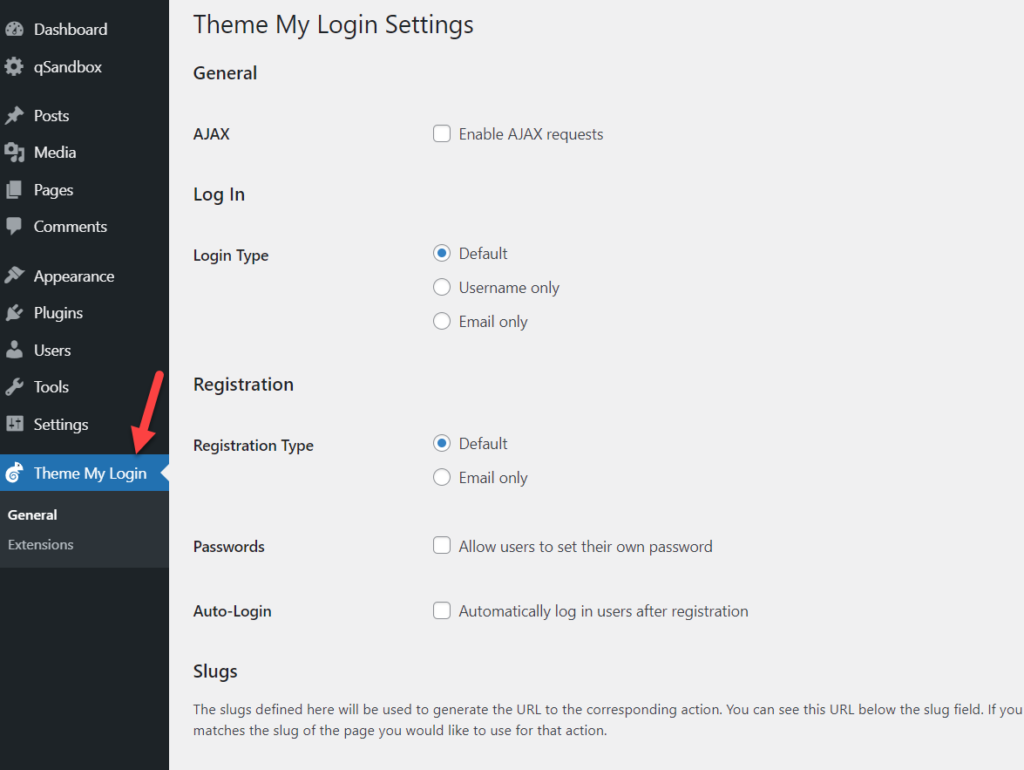
Desplázate a la sección de slugs donde verás todos los enlaces permanentes que puedes cambiar.
- Tablero de mandos
- Acceso
- Cerrar sesión
- Registrarse
- Contraseña perdida
- Restablecer la contraseña
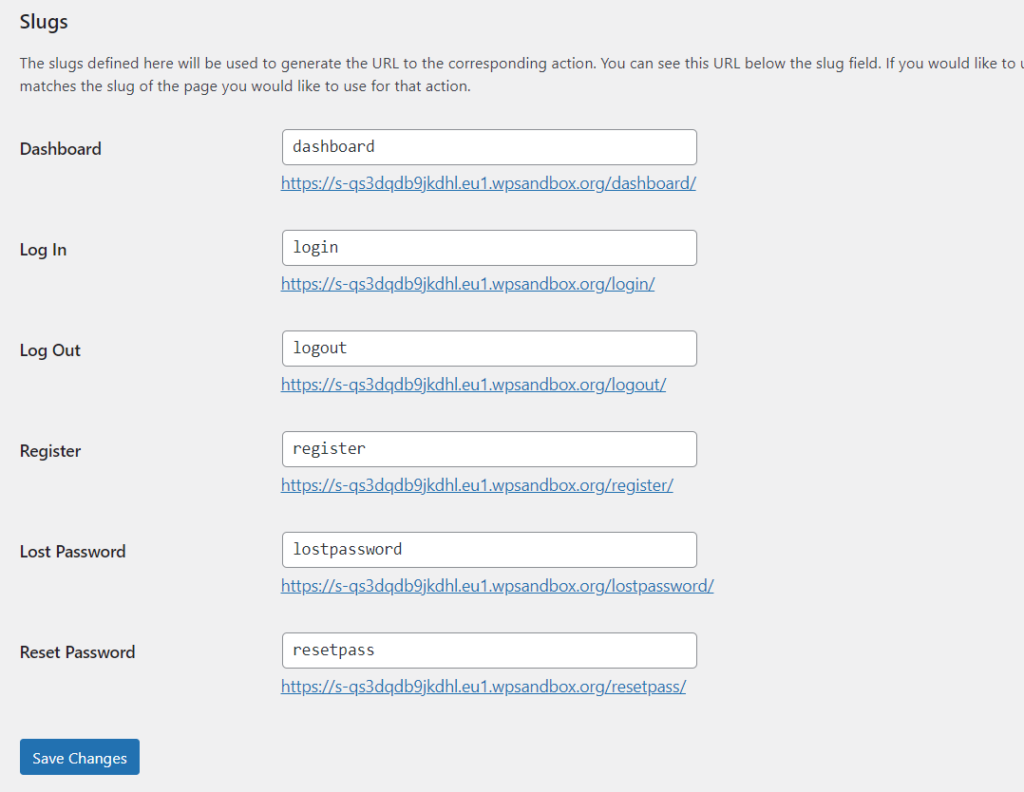
De forma predeterminada, el complemento asignará un slug de página de inicio de sesión a cada página, pero puede personalizarlos. Una vez que haya actualizado la configuración, guarde los cambios y verifique el enlace permanente personalizado desde el front-end.
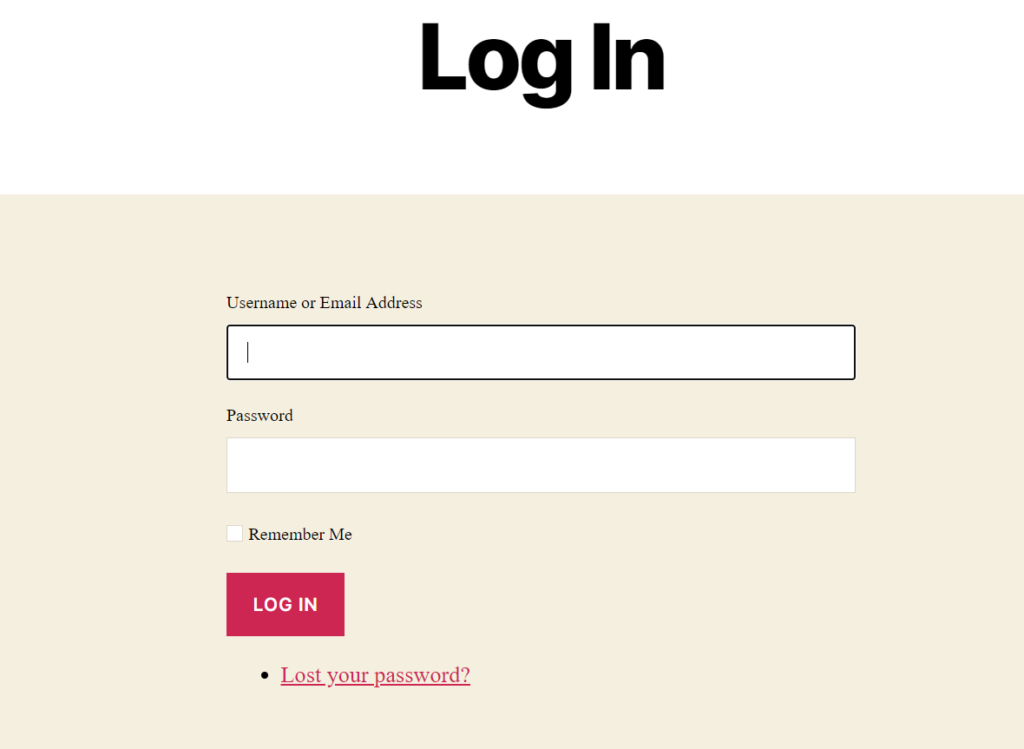
De esta manera, puede crear fácilmente una URL de inicio de sesión personalizada en poco tiempo.
Cómo proteger con contraseña su página de inicio de sesión
Si utiliza proveedores de alojamiento compartido, puede proteger su página de inicio de sesión con una combinación sólida de nombre de usuario y contraseña. Sin embargo, si ejecuta un sitio web grande o un comercio electrónico, simplemente cambiar la URL de inicio de sesión no es suficiente. Además de cambiar la URL de la página de inicio de sesión de WordPress, también debe agregar una contraseña para agregar una capa adicional de seguridad a su sitio.
En esta sección, le mostraremos cómo agregar una contraseña para proteger su página de inicio de sesión.
Para esta demostración, utilizaremos el servicio de alojamiento web GreenGeeks. Primero, inicie sesión en su cuenta de alojamiento web y en la sección cPanel y abra la opción Privacidad del directorio .
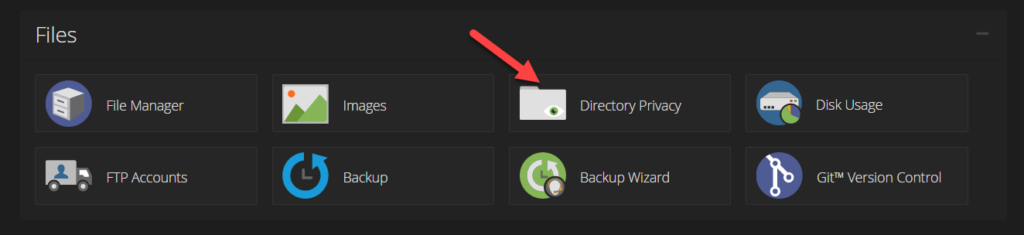
Después de eso, verá todos los directorios disponibles allí. Abra la carpeta public_html .
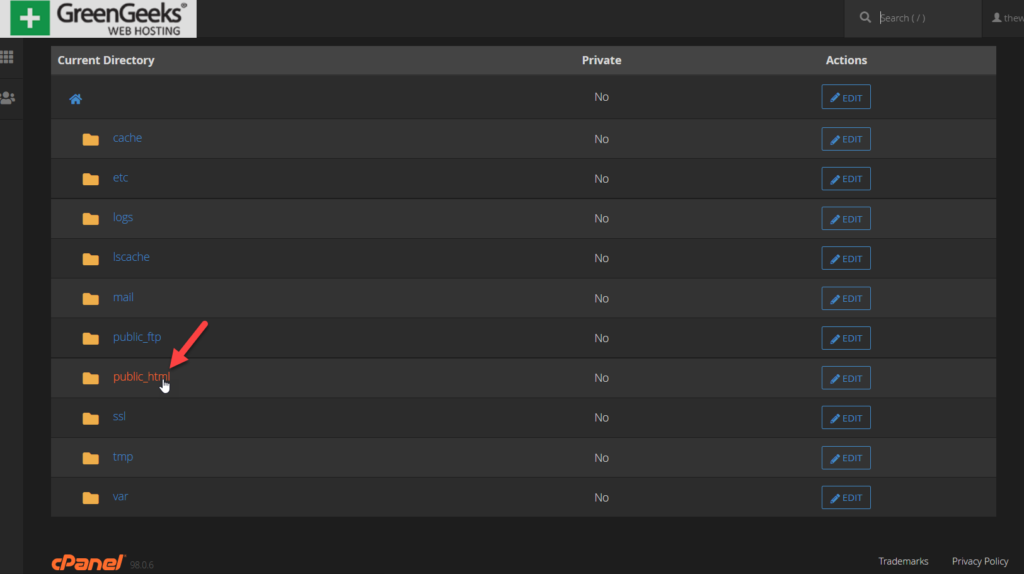
Luego, habilite la opción de protección con contraseña y guárdela.
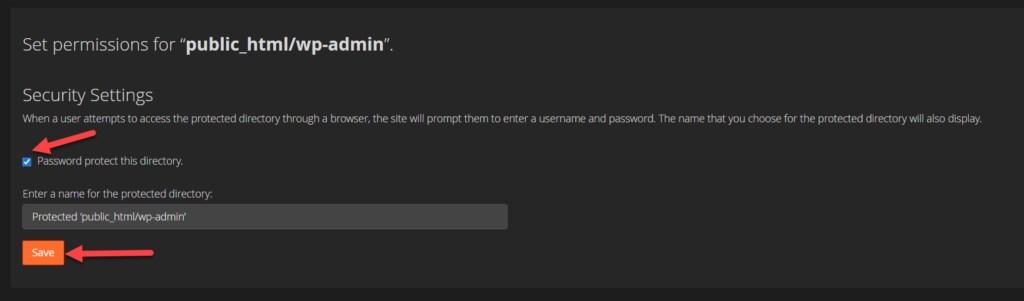
Desplácese hacia abajo y verá una sección para configurar un nombre de usuario y una contraseña.
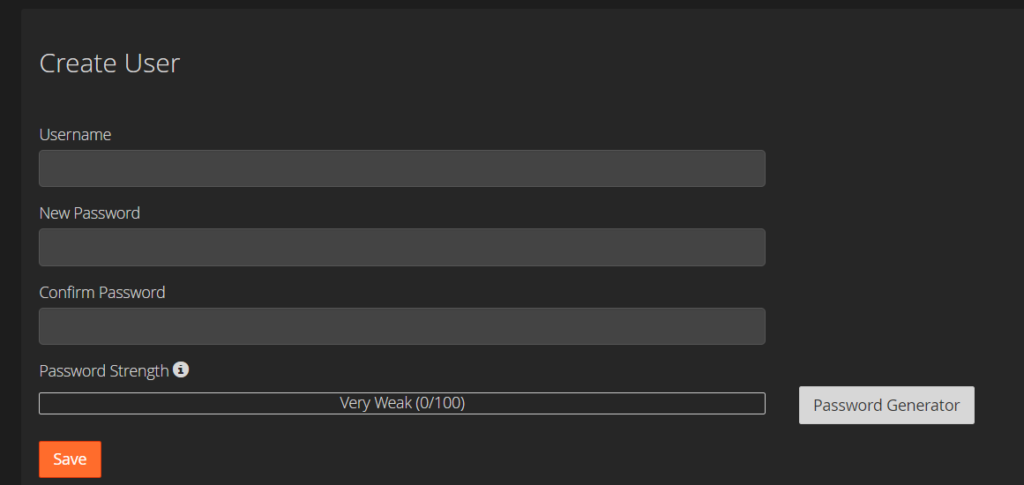
Ingrese un nombre de usuario, contraseña o genere y guarde la configuración nuevamente. ¡Eso es!
De ahora en adelante, cuando alguien acceda a la página de administración de wp , verá un cuadro de autenticación donde deberá ingresar las credenciales correctas para acceder a la página de administración de WordPress.
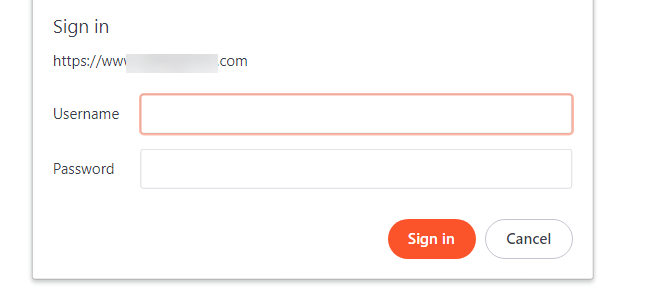
NOTA: Si no puede encontrar esta función dentro del panel de control de la cuenta de alojamiento de sitios web o cPanel, debe ponerse en contacto con el soporte de alojamiento. Algunas empresas de alojamiento de WordPress administradas, como Kinsta, vienen con una página dedicada para la función de protección con contraseña de wp-admin.
Bonificación: cómo limitar los intentos de inicio de sesión
Otra excelente medida para proteger su sitio es limitar la cantidad de intentos de inicio de sesión que tiene cada usuario. Esta es una buena práctica para reducir los ataques de fuerza bruta y mantener tu sitio web seguro.
Para ello, utilizaremos un complemento llamado Limit Login Attempts Reloaded. Es una herramienta gratuita que le permite limitar los intentos de inicio de sesión en unos pocos clics.
Primero, vaya a Complementos > Agregar nuevo e instale el complemento. Después de activarlo, verá la configuración del complemento en la columna izquierda en Configuración . Ábralo y vaya a la pestaña Configuración .
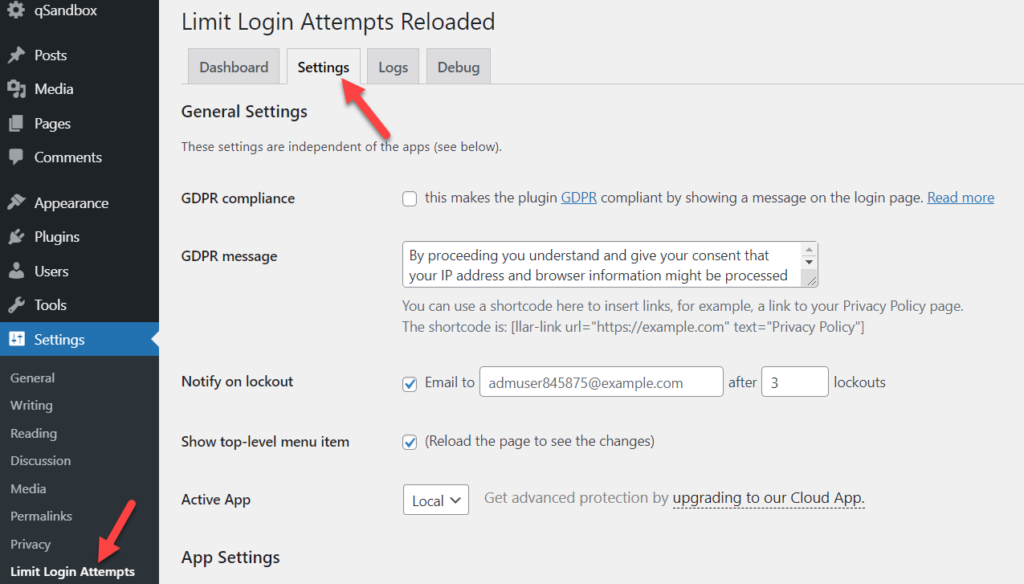
Desplácese hacia abajo y verá la sección Configuración de la aplicación . Allí, podrá personalizar los intentos de inicio de sesión, así como el tiempo que desea bloquear a ese usuario. Eso significa que su IP será bloqueada y no podrán acceder a la página de inicio de sesión.
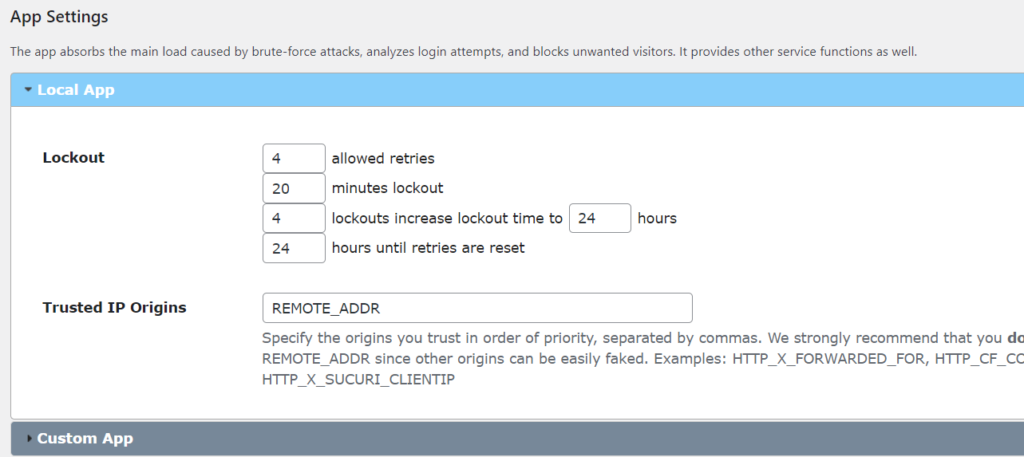
Una vez que cambies los valores, guarda los cambios y ¡listo! Acaba de limitar los intentos de inicio de sesión y recibirá notificaciones cuando alguien ingrese las credenciales de cuenta incorrectas.
Para obtener una explicación más detallada sobre esto, consulte nuestra guía para personalizar la página de inicio de sesión de WordPress.
Conclusión
En resumen, considerando la cantidad de ataques cibernéticos que ocurren todos los días, la seguridad del sitio web ya no es opcional. Ya sea que esté ejecutando un sitio de membresía, una tienda de comercio electrónico o un blog, debe dedicar suficiente tiempo y hacer que su sitio web sea más seguro.
En esta guía, le mostramos diferentes formas de cambiar la URL de su página de inicio de sesión de WordPress para mejorar la seguridad de su sitio. Al hacer esto, los piratas informáticos tendrán dificultades para encontrar su página de administración y evitará muchos ataques. ¿Qué método es mejor para ti?
Si no tiene habilidades de codificación y quiere algo rápido, WPS Hide Login es una gran solución. Le permite administrar fácilmente su URL de inicio de sesión y cambiar la URL con unos pocos clics. Por otro lado, si tiene habilidades de codificación, puede editar el archivo wp-login.php y cambiar la URL de inicio de sesión sin ningún complemento.
Además, si desea mostrar el formulario de inicio de sesión en una URL amigable, puede usar el complemento Theme My Login. Es otra herramienta gratuita que puede utilizar para personalizar la página de inicio de sesión.
Por último, también te recomendamos que eches un vistazo a nuestra guía para personalizar la página de inicio de sesión en WordPress para sacarle el máximo partido y proteger tu sitio. Si tiene problemas con el inicio de sesión, consulte nuestro tutorial para aprender a solucionar los problemas de inicio de sesión más comunes.
¿Estás listo para cambiar tu página de inicio de sesión? ¿Qué método has usado? Háganos saber en la sección de comentarios.
